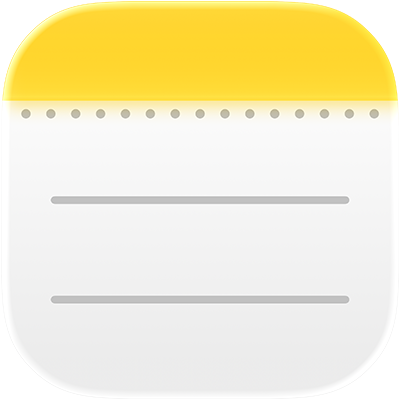
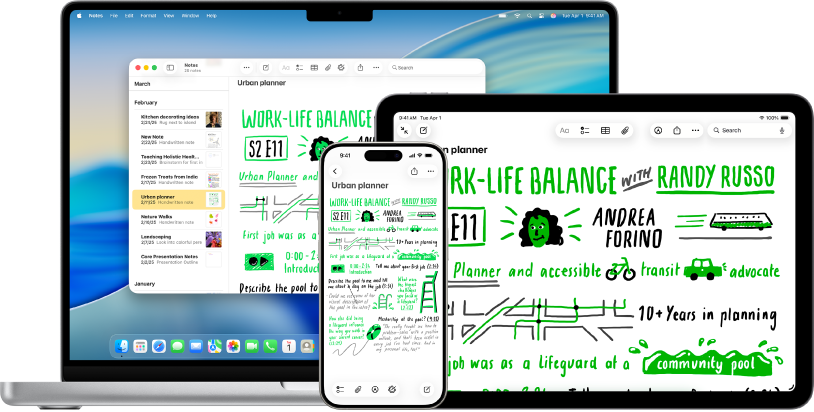
Premiers pas avec Notes
Notez tout ce qui vous vient à l’esprit ou rédigez des notes plus longues et détaillées. Découvrez comment bien débuter avec Notes sur Mac.

Enregistrer et transcrire de l’audio
Enregistrez des sessions audio directement dans votre note et générez des transcriptions audio en direct. Vous pouvez effectuer des recherches au sein des transcriptions et ainsi accéder directement au moment qui vous intéresse.
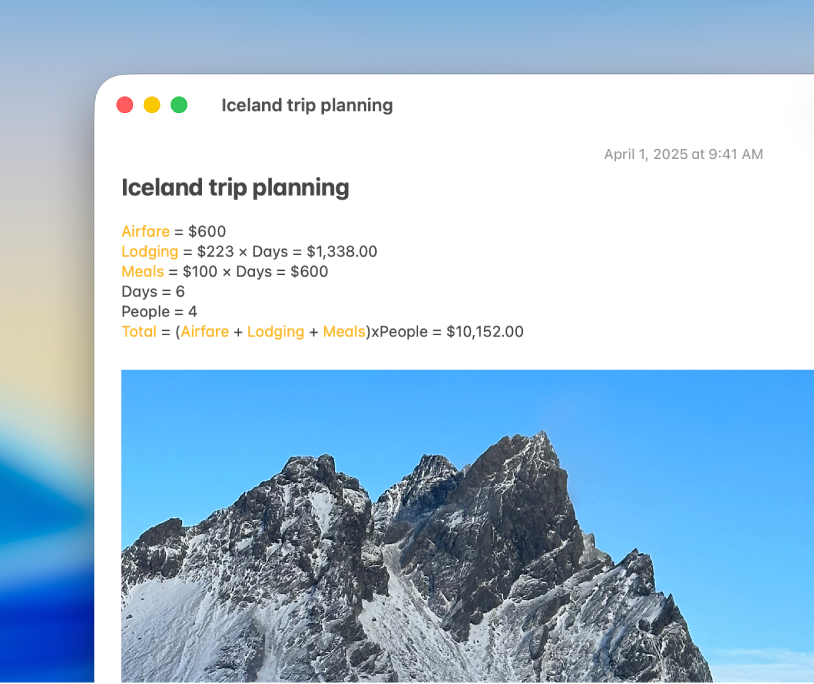
Effectuer des calculs, obtenir la valeur d’une expression, et plus encore
Effectuez des opérations arithmétiques de base, résolvez des expressions complexes et utilisez des variables dans l’app Notes. Dès que vous saisissez le signe égal, Notes insère le résultat d’une expression.
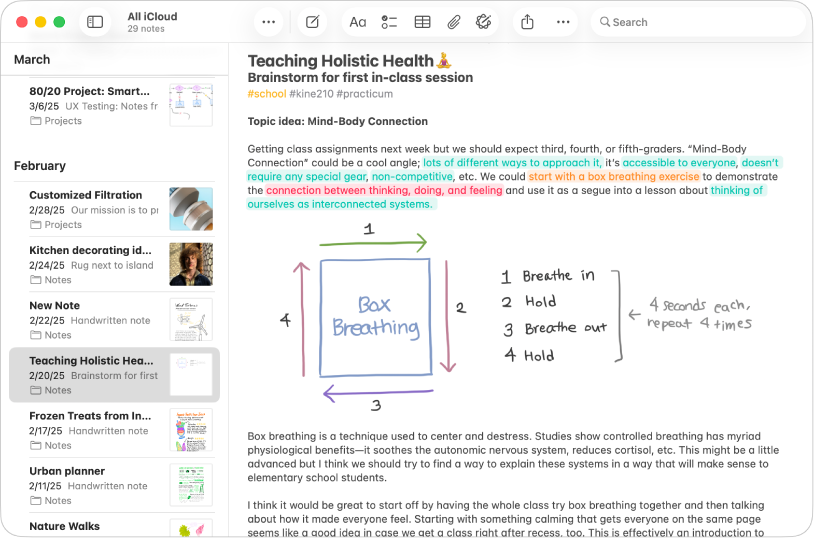
Ajouter un code couleur à son univers
Annotez rapidement vos notes et faites ressortir certaines parties de votre texte en utilisant la nouvelle fonctionnalité de style de surlignage.
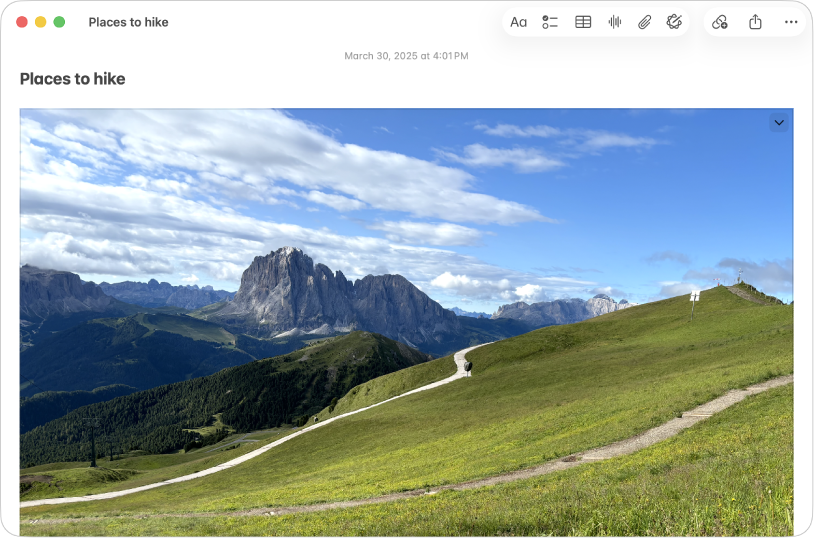
Une image vaut mieux qu’un long discours
Glissez et déposez des photos, des vidéos, des PDF et d’autres fichiers dans vos notes. Vous pouvez également ajouter du contenu aux notes directement depuis Safari, Plans et de nombreuses autres apps.
Comment ajouter des photos, des fichiers et d’autres éléments
Pour explorer le Guide d’utilisation de Notes, cliquez sur « Table des matières » en haut de la page ou saisissez un mot ou une expression dans le champ de recherche.